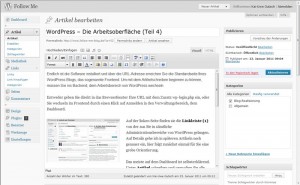Bevor Sie Ihren ersten Artikel bloggen, noch kurz zu einer Möglichkeit die Arbeitsumgebung des WordPress Backends an Ihre Bedürfnisse anzupassen und die Grundregeln für die veröffentlichten Artikel auf dem Blog festzulegen.
Unter „Einstellungen – Schreiben“ legen Sie die Größe der Textbox fest, in der Sie Ihre Artikel schreiben. Der Standardwert ist mit 10 sehr niedrig angesetzt.
Gleichzeitig definieren Sie die Standardkategorie für Ihre Artikel – also unter welchem Überbegriff der Leser Ihre Posts findet. Die Kategorie Allgemein ist von WordPress vorgegeben, alle weiteren Bereiche können Sie unter „Artikel – Kategorien“ selbst erstellen.
Genauso verhält es sich mit den Links, die standardmäßig in die Blogroll aufgenommen werden, aber ebenso in von Ihnen vorgegebenen Linklisten erscheinen können.
Alle Kategorien sind lediglich vordefiniert, können aber von Ihnen beim Schreiben eines Artikel frei bestimmt werden.
Zudem können Sie unter Einstellungen – Schreiben noch Emoticons automatisch in Grafiken umwandeln lassen oder falsch verschachteltes XHTML automatisch korrigieren lassen.
Unter „Einstellungen – Lesen“ finden Sie die Möglichkeit Ihre Startseite zu definieren, die maximalen Artikel auf der ersten Blogseite festzulegen und Sie bestimmen, ob Artikel komplett auf der ersten Seite erscheinen oder nur in einer Zusammenfassung.
Der letzte Punkt, den Sie vor der Veröffentlichung von Beiträgen definieren sollten, finden Sie unter „Einstellungen – Diskussion“. Hier definieren Sie alle Kommentareinstellungen und Standardeinstellungen für Artikel. Die Punkte sind selbsterklärend.
Sind alle Einstellungen getätigt, kann es endlich losgehen. Schreiben Sie Ihren ersten Blogbeitrag. Dazu gehen Sie einfach unter „Artikel – Erstellen“.
In das Feld unter „Neuen Artikel erstellen“ kommt die Überschrift, in das Textfeld der Inhalt, inkl. Verknüpfungen mit Bildern, Links, etc. Die Formatierungsmöglichkeiten gleichen in den meisten Fällen denen eines Textverarbeitungsprogramms. Sie können fett oder kursiv schreiben, den Satz definieren, einrücken, etc.
Neben dem Text Hochladen/Einfügen finden Sie die Icons für das Einfügen von Bildern, Filmen, Musik oder Dateien.
Rechts sehen Sie zwei Reiter: „Visuell“ und „HTML“. Die visuelle Ebene ist für Einsteiger geeignet, die sich mit dem Quellcode der Artikel nicht weiter beschäftigen wollen. Unter dem Punkt HTML haben Sie den direkten Zugang auf alle HTML-Bestandteile des Textes. Bitte keine HTML Tags in der visuellen Ebene eintragen. Die Befehle werden lediglich in der HTML-Umgebung erkannt und auch richtig wiedergegeben.
Haben Sie Ihren Text fertig, sollten Sie vor dem Veröffentlichen lediglich noch die Kategorie festlegen, unter der Ihr Text erscheinen soll. Ist es die, die Sie auch in den Einstellungen als Standard definiert haben, brauchen Sie hier nichts zu ändern. Jetzt noch die Schlagwörter definieren, die in Ihrem Artikel am wichtigsten sind und unter denen Sie in den Suchmaschinen gefunden werden wollen und schon sind Sie fertig.
Unter „Publizieren“ (rechts oben) finden Sie verschiedenen Möglichkeiten: Mit „Speichern“ sichern Sie Ihre Arbeit. Das sollten Sie auch zwischendurch immer wieder einmal in Angriff nehmen. Unter „Vorschau“ wird ihnen das momentane Ergebnis gezeigt. Erst wenn Sie auf den blauen Button „Publizieren“ gehen, wird der Post veröffentlicht und ist in Ihrem Blog zu sehen.
Speichern Sie Ihren Entwurf, erscheint der Post unter der Artikelübersicht und Sie können ihn auch zu einem späteren Zeitpunkt weiter bearbeiten. Unter „Sofort publizieren – Bearbeitern“ haben Sie die Möglichkeit, einen Zeitpunkt für die Veröffentlichung vorzugeben. Sollten Sie einmal in Urlaub sein, können Sie Artikel im Vorfeld schreiben und das Datum der Publikation dazu angeben.
Nachdem der erste Artikel online ist, kümmern wir uns im kommenden Beitrag um das Design des Blogs.
Kai-Uwe Gutsch
(Follow Me – Der Social Media Blog)